
 Windows
Windows
 Réseaux
Réseaux
Windows Server 2012
Installation du service DHCP
Pour : Windows Server 2012
Sommaire
1- Installation du service DHCP
2- Post Installation du serveur DHCP
3- Ajouter et configurer une nouvelle étendue sur le serveur DHCP
1- Installation du service DHCP
Ouvrez le "Gestionnaire de serveur", cliquez sur "Gérer" puis sur "Ajouter des rôles et fonctionnalités".
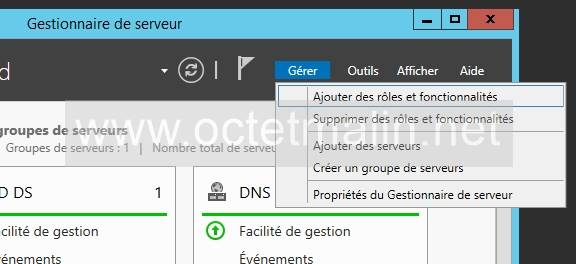
Cliquez sur "Suivant".
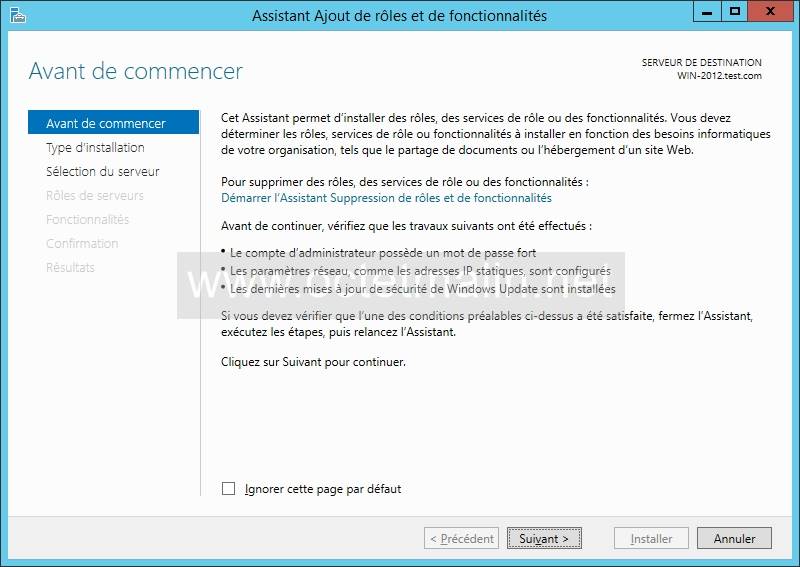
Sélectionnez "Installation basée sur un rôle ou une fonctionnalité" puis cliquez sur "Suivant".
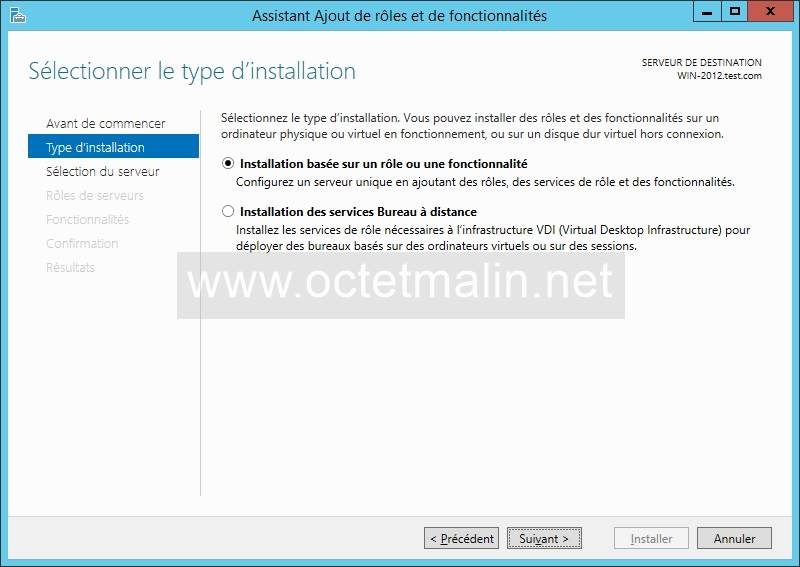
Ici on va Sélectionnez le serveur où vous voulez installer le service DHCP.
Cliquez sur la puce devant "Sélectionner un serveur du pool de serveurs" puis cliquez sur le serveur dans le "Pool de serveurs" puis cliquez sur "Suivant".
Dans notre exemple nous avons que un serveur qui se nomme "WIN-2012".
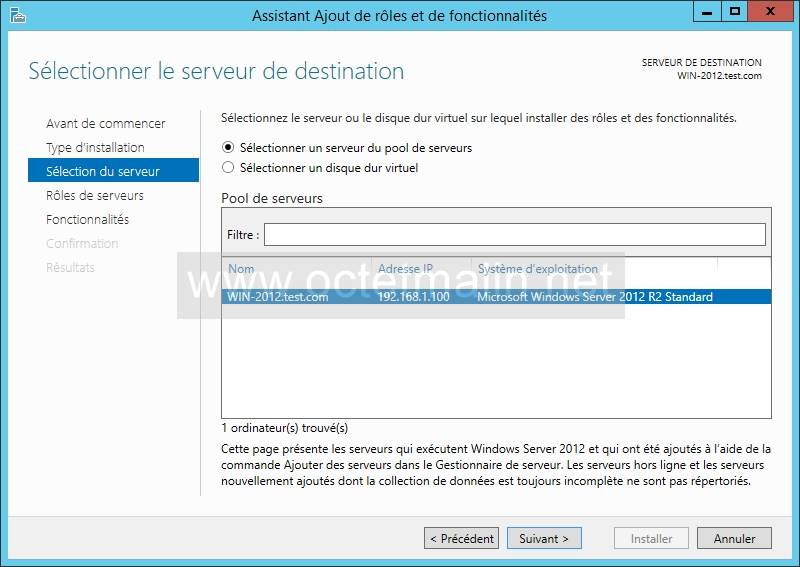
Cochez la case "Serveur DHCP".
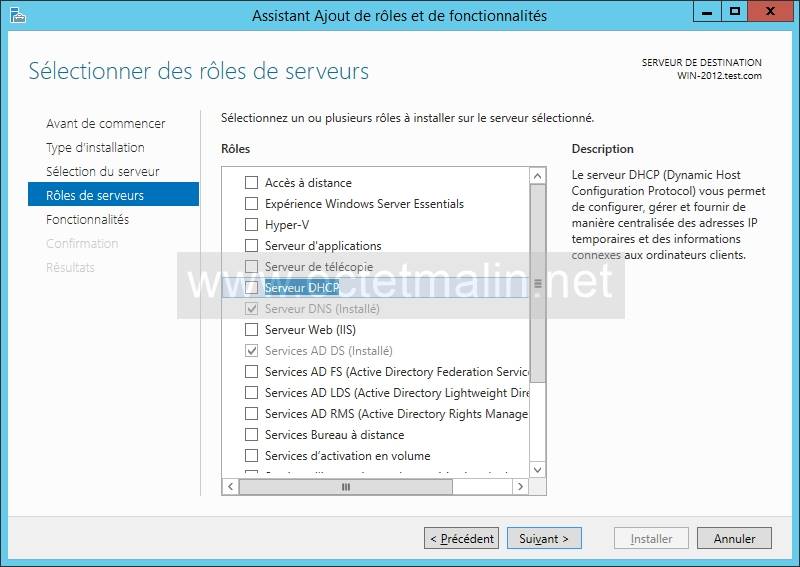
Cliquez sur "Ajouter des fonctionnalités".
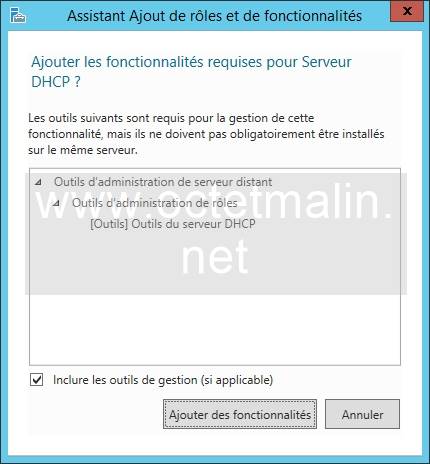
Cliquez sur "Suivant".
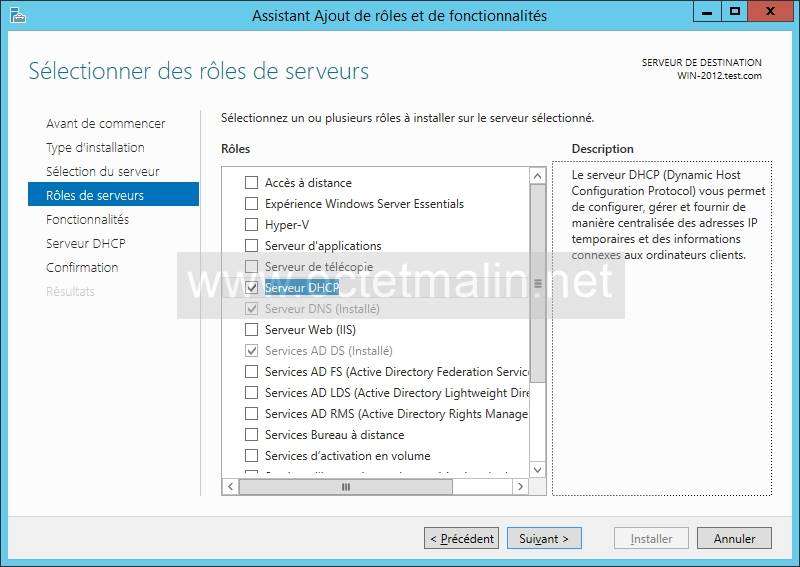
Cliquez sur "Suivant".
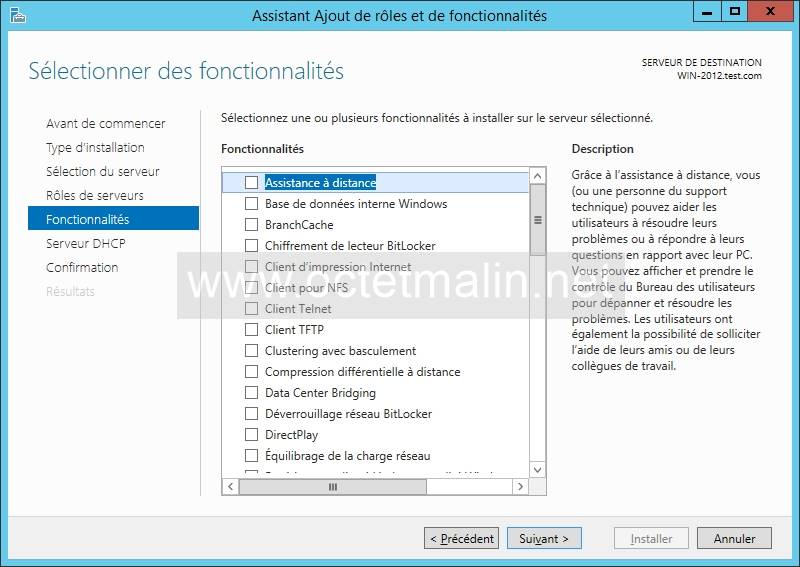
Cliquez sur "Suivant".
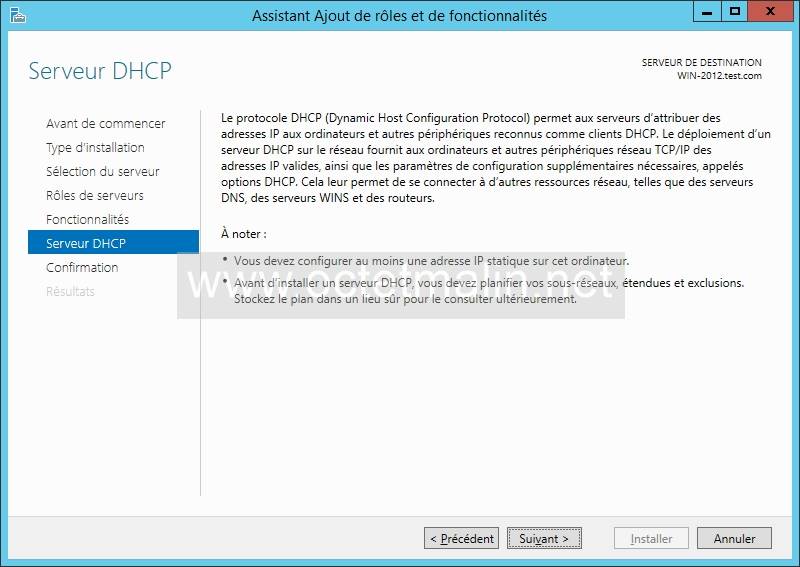
Cliquez sur "Installer".
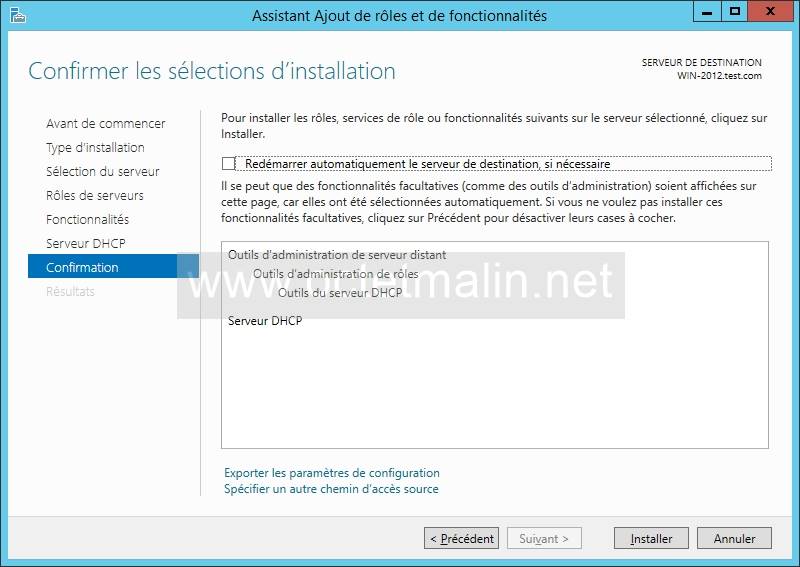
Le serveur DHCP est en cours d'installation.
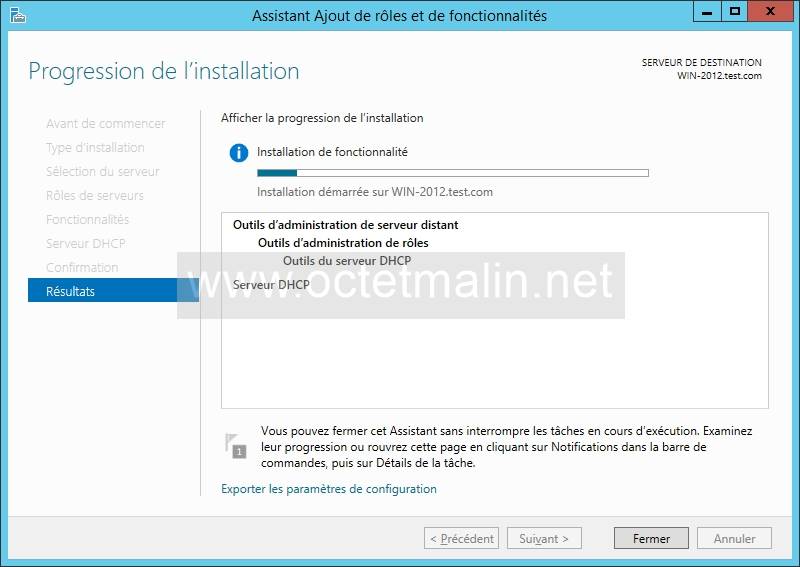
Installation du serveur DHCP est terminé, cliquez sur "Fermer".
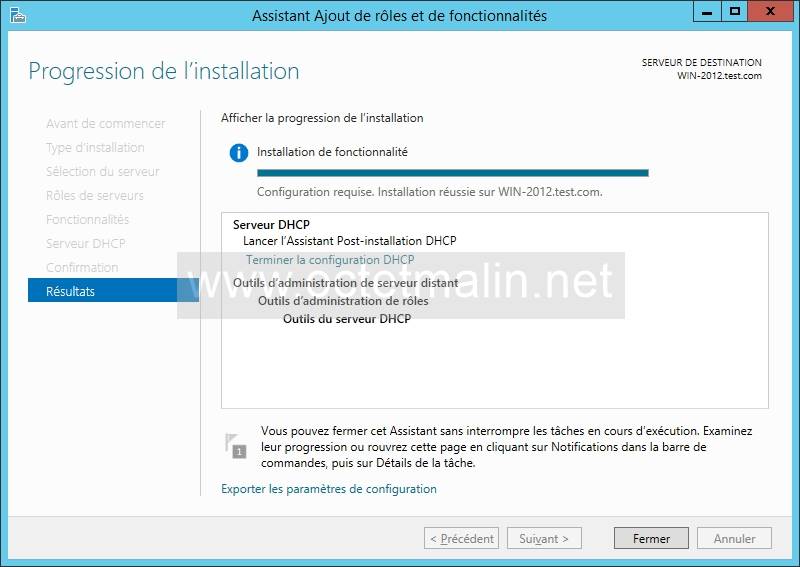
Voir l'étage suivante :
2- Post Installation du serveur DHCP
Liens qui peuvent vous intéresser:
Windows Server 2012 - Installation du service DHCP
Windows Server 2012 - Post Installation du serveur DHCP
Windows Server 2012 - Ajouter et configurer une nouvelle étendue sur le serveur DHCP
Par O.Cédric
Sur www.octetmalin.net
Article publié le:
23/10/2016 18:52
Cette page vous à plus?
Dîtes que vous l'aimez en cliquant sur le bouton Facebook.


 Cracker un point d'accès wifi
Cracker un point d'accès wifi Prendre le control du compte root
Prendre le control du compte root Horloge en temps réel par internet
Horloge en temps réel par internet Naviguer en toute sécurité
Naviguer en toute sécurité Accélerer le démarrage de Windows
Accélerer le démarrage de Windows